AI 摘要
开心宝napcat安装教程之开头必看
为了简化安装流程,我提供了现成的
![图片[1]-napcat安装启动教程-docker方式](https://joyb.cc/wp-content/uploads/2025/07/20250701201449863-napcat安装教程图1-1024x793.webp)
启动前的必要准备
在开始之前,请确保已安装Docker环境,因为后续操作需要通过Docker来安装和运行
![图片[2]-napcat安装启动教程-docker方式](https://joyb.cc/wp-content/uploads/2025/07/20250701202116276-napcat安装教程图2.webp)
安装Docker后,仅启动服务是不够的,还需要在docker-compose.yml配置文件中开启指定的3个端口。对于宝塔面板用户,如何开放我想你比我懂。但如果你使用的是腾讯云服务器,可能还需要在腾讯云控制台的服务器防火墙设置中手动开放这3个端口。
正式启动napcat
完成所有准备工作后,即可输入命令启动服务。请注意,在执行启动命令前,请确保已通过cd命令切换到包含docker-compose.yml文件的目录。如果当前已在正确目录下,只需输入命令docker-compose up -d来拉取镜像并启动服务。命令执行完成后,若显示success则表示成功启动。如需确认服务状态,可运行docker ps命令查看运行中的容器。
![图片[3]-napcat安装启动教程-docker方式](https://joyb.cc/wp-content/uploads/2025/07/20250701203053900-napcat安装教程图3-1024x169.webp)
请在浏览器中输入IP地址和端口号6099进行访问,例如输入:127.0.0.1:6099。最后使用你准备好的机器人账号登录。我相信以你的能力应该能顺利安装并启动。如果成功了,恭喜你!如果遇到问题需要帮助,请我喝瓶可乐就行。
番外篇:docker安装教程
我们不通过繁琐的命令来安装,我们通过使用YouTube上的科技lan开发分享的脚本来。如下图
先输入下面命令安装下科技lan的脚本。
bash <(curl -sL kejilion.sh)安装完成后,输入字母”k”并按回车键,系统将显示功能选择菜单。在菜单中可以看到第6个选项是与Docker相关的功能。选择该选项后,输入数字1即可自动完成Docker环境的安装。安装完成后,可以通过输入”docker ps”命令来验证Docker是否成功安装。具体可看下图,因为我已经安装了就不执行了。
![图片[4]-napcat安装启动教程-docker方式](https://joyb.cc/wp-content/uploads/2025/07/20250701204723585-napcat安装教程之docker安装1-1024x643.webp)
![图片[5]-napcat安装启动教程-docker方式](https://joyb.cc/wp-content/uploads/2025/07/20250701204721778-napcat安装教程之docker安装2-1024x506.webp)
文章法典(文章版权声明)
- ◆ 领地名称:开心宝要塞(开心宝)
- ◆ 永久坐标:https://joyb.cc
- ◆ 部分知识来自冒险者笔记,仅供修习参考(本站文章部分内容来源于网络,仅供学习参考,如有侵权请联系站长删除)
- ◆ 资源配方不构成建造建议(本站资源不构成任何投资建议,仅代表个人观点)
- ◆ 发现危险物品请立即通知卫兵(严禁发布违法信息,访客发现请立即举报)
- ◆ 失效传送门请告知管理员更新(资源链接失效请联系我们,我们会及时更新)
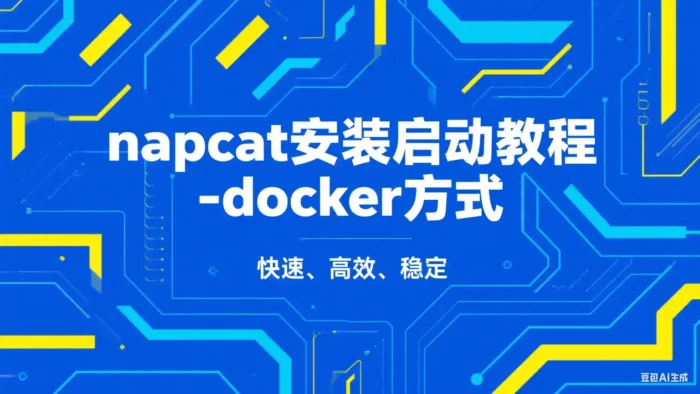



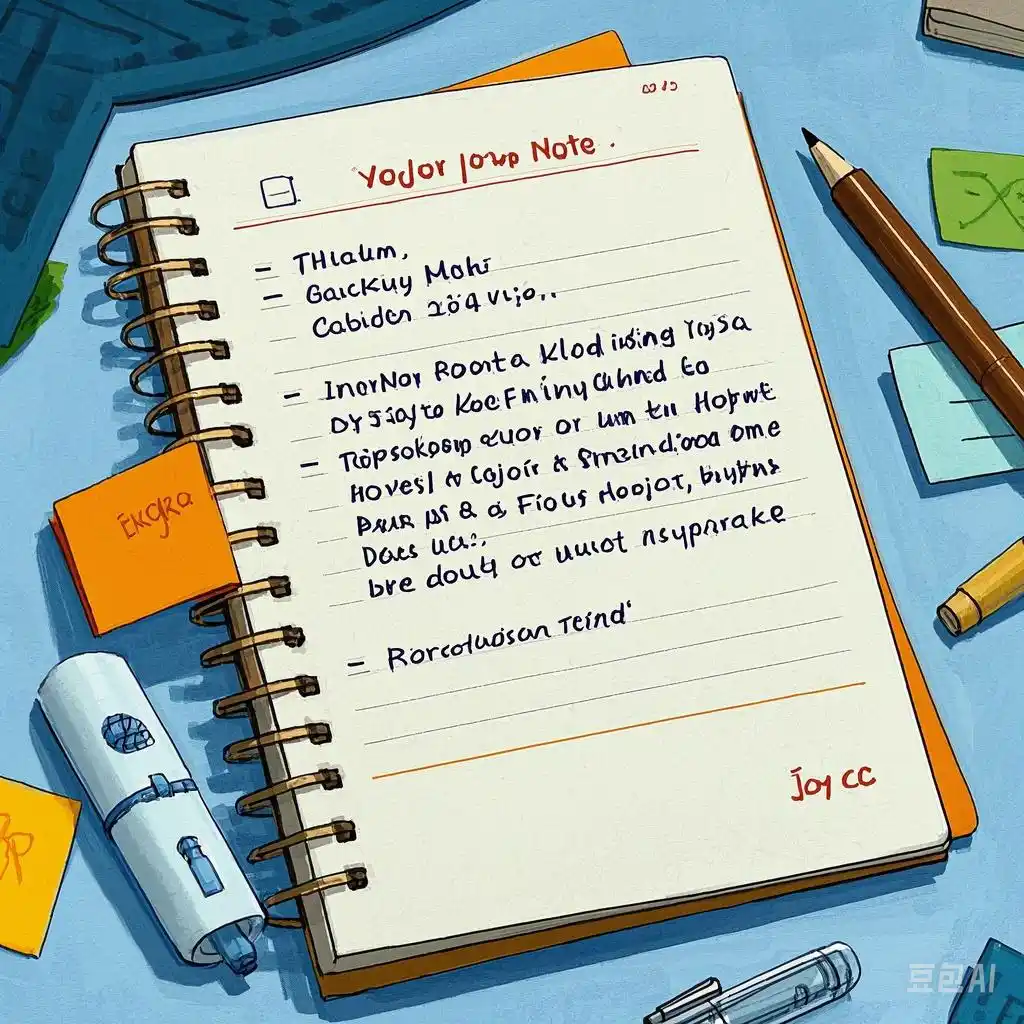





暂无评论内容